在日常使用电脑的过程中,我们难免会遇到各种问题,例如系统崩溃、病毒感染等,这些问题给我们的工作和学习带来了很大的困扰。而为了应对这些问题,我们可以使用...
2024-12-26 304 系统之家
在电脑使用过程中,操作系统是必不可少的。而系统之家XP系统作为一款经典的操作系统,受到了广大用户的喜爱。本文将详细介绍如何安装系统之家XP系统,并提供一步一步的教程,帮助读者顺利完成安装过程。

文章目录:
1.准备工作

在安装系统之家XP系统之前,首先需要确保计算机硬件满足最低配置要求。同时还需要准备一张系统之家XP系统的安装光盘。
2.设置引导顺序
进入计算机的BIOS设置,将引导顺序调整为首先从光驱启动。这样才能从系统之家XP光盘启动安装程序。
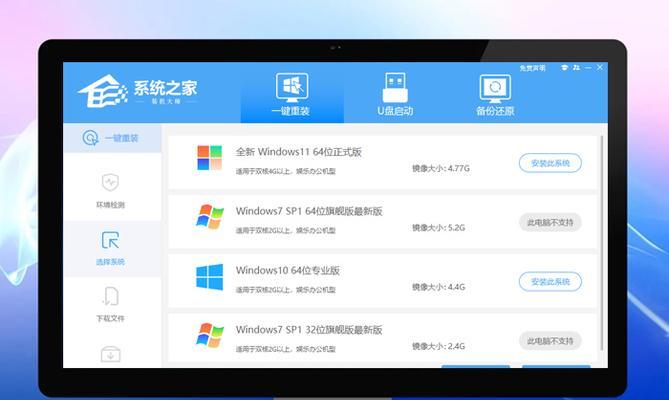
3.启动安装程序
将系统之家XP光盘插入计算机的光驱中,重启计算机。此时会自动启动系统之家XP安装程序。
4.开始安装
在系统之家XP安装程序界面中,选择“全新安装”选项,并点击“下一步”按钮。
5.接受许可协议
阅读并接受系统之家XP的许可协议,点击“下一步”按钮。
6.分区和格式化
在分区和格式化界面中,选择安装系统之家XP的目标磁盘,并进行分区和格式化操作。
7.安装过程
系统之家XP安装程序会自动将系统文件拷贝至目标磁盘,并进行必要的配置和设置。
8.网络设置
在网络设置界面中,根据需要选择是否设置网络连接,输入相关信息,并点击“下一步”按钮。
9.注册与激活
根据系统之家XP安装程序的提示,完成注册与激活操作。
10.设定时间和日期
设置计算机的时间和日期,以确保系统之家XP正常运行。
11.安装驱动程序
根据计算机硬件情况,安装相应的驱动程序,以保证硬件设备正常工作。
12.安装常用软件
根据个人需求,安装常用软件,并进行相应的设置。
13.更新系统
连接至互联网,更新系统之家XP的补丁和安全更新,以提升系统的稳定性和安全性。
14.设置个性化选项
根据个人喜好,设置系统之家XP的个性化选项,如桌面背景、屏幕保护程序等。
15.完成安装
系统之家XP安装程序会显示安装完成的界面,点击“完成”按钮,重启计算机即可进入系统之家XP系统。
通过本文的教程,读者可以轻松了解到如何安装系统之家XP系统,从准备工作到最终完成安装,每个步骤都有详细的说明。希望读者能够顺利完成安装,并享受到系统之家XP系统带来的便利和稳定性。
标签: 系统之家
相关文章

在日常使用电脑的过程中,我们难免会遇到各种问题,例如系统崩溃、病毒感染等,这些问题给我们的工作和学习带来了很大的困扰。而为了应对这些问题,我们可以使用...
2024-12-26 304 系统之家

随着电脑的广泛使用,不少人在电脑系统出现问题时都会选择重装操作系统。然而,传统的重装方式往往需要借助光盘或U盘,操作繁琐且耗时。而如今,有了系统之家P...
2024-12-03 298 系统之家
最新评论